วิธีย่อขนาดหน้าจอใน Windows 10

บทความนี้จะแสดงวิธีย่อขนาดหน้าจอใน Windows 10 เพื่อให้คุณใช้งานได้อย่างมีประสิทธิภาพ
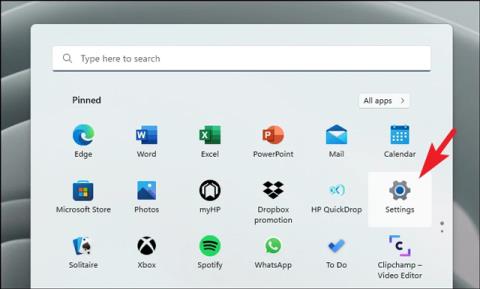
คุณต้องการตั้งค่ารหัสผ่านเข้าสู่ระบบคอมพิวเตอร์เพื่อจำกัดการใช้คอมพิวเตอร์ของผู้อื่นหรือไม่? บทความนี้จะช่วยให้คุณทำเช่นนั้นได้
สารบัญของบทความ
การตั้งรหัสผ่านเข้าสู่ระบบจะทำให้ใครก็ตามที่ต้องการเข้าถึงคอมพิวเตอร์ของคุณต้องป้อนรหัสผ่านที่ถูกต้องเพื่อใช้งาน ด้านล่างนี้เป็นขั้นตอนที่จะช่วยคุณทำสิ่งนี้
ขั้นตอนที่ 1: กด คีย์ผสมWindows + iหรือไปที่เมนู Startและเลือกการตั้งค่า
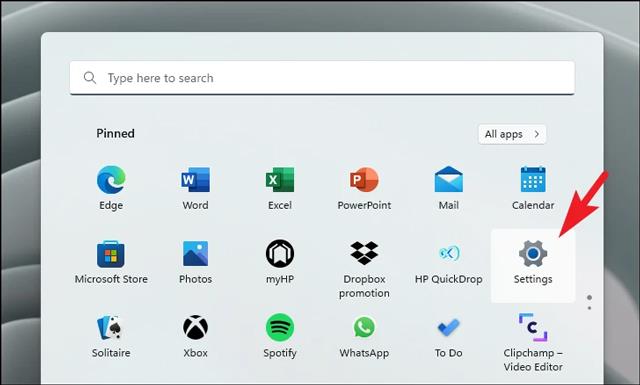
ขั้นตอนที่ 2:คลิกที่บัญชีทางด้านซ้ายของอินเทอร์เฟซใหม่ที่ปรากฏขึ้น
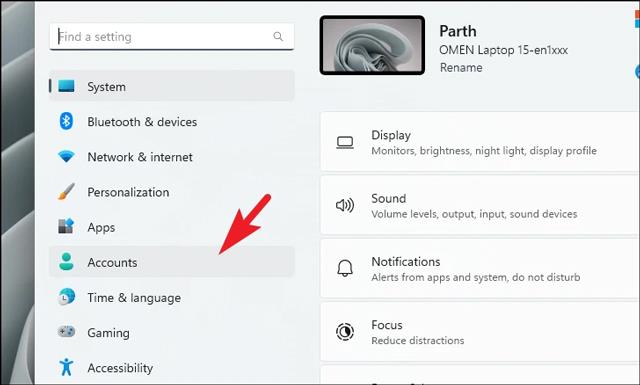
ขั้นตอนที่ 3:เลือกตัวเลือกการลงชื่อเข้าใช้เพื่อไปที่หน้าจอที่มีวิธีการตั้งรหัสผ่านสำหรับคอมพิวเตอร์ของคุณ
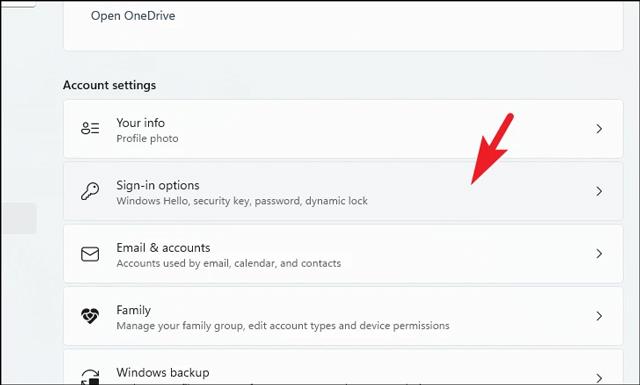
ขั้นตอนที่ 4:คลิกที่รหัสผ่านส่วนขยายจะปรากฏขึ้น คลิกเพิ่มเพื่อตั้งรหัสผ่าน

ขั้นตอนที่ 5:หน้าต่างใหม่จะปรากฏขึ้น คุณจะต้องกรอกข้อมูลในช่องต่อไปนี้:
จากนั้นกดถัดไป
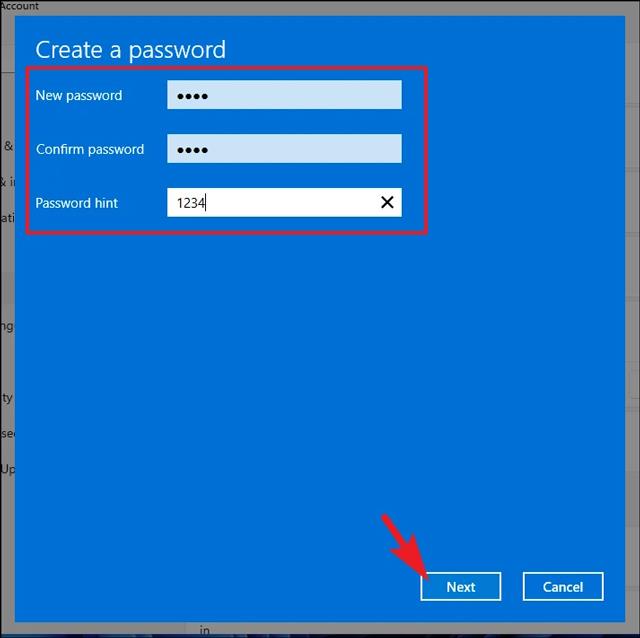
ขั้นตอนที่ 6:คลิกเสร็จสิ้นเพื่อเสร็จสิ้นกระบวนการตั้งรหัสผ่าน
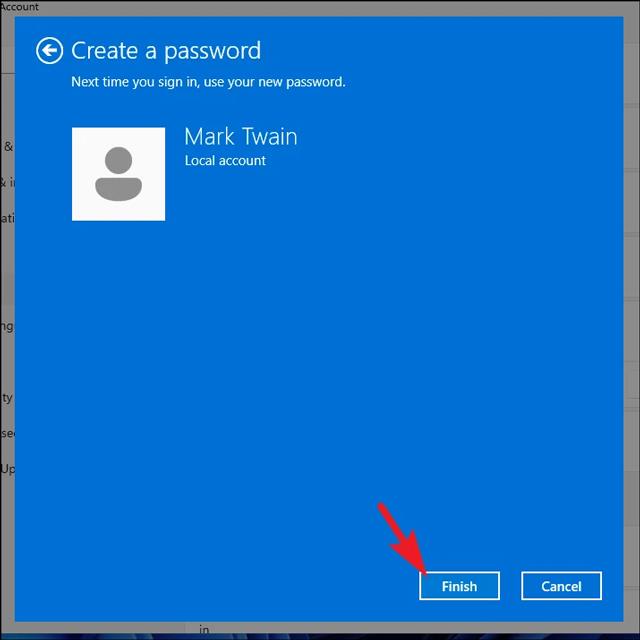
การตั้งรหัสผ่านจะก่อให้เกิดประโยชน์มากมายที่คุณอาจไม่รู้ เช่น:
ในกรณีที่คุณไม่ต้องการใช้รหัสผ่านในการเข้าสู่ระบบอีกต่อไป โปรดดำเนินการต่อไปนี้เพื่อลบคุณลักษณะนี้
ขั้นตอนที่ 1:ไปที่การตั้งค่า > บัญชี
ขั้นตอนที่ 2:เลือกตัวเลือกการลงชื่อเข้าใช้แล้วคลิกรหัสผ่าน
ขั้นตอนที่ 3:คลิก ปุ่ม เปลี่ยนที่ปรากฏในส่วนการขยายรหัสผ่าน
ขั้นตอนที่ 4:ป้อนรหัสผ่านที่คุณใช้แล้วคลิกถัดไป
ขั้นตอนที่ 5:ใช้ช่องว่างสำหรับสองรายการรหัสผ่านใหม่และยืนยันรหัสผ่านเพื่อลบโหมดเข้าสู่ระบบคอมพิวเตอร์ด้วยรหัสผ่าน
ขั้นตอนที่ 6:คลิกถัดไป > เสร็จสิ้นเพื่อเสร็จสิ้นกระบวนการ
ต่างจากระบบปฏิบัติการเก่าใน Windows 11 ในตอนนี้ คุณไม่เพียงแต่สามารถตั้งรหัสผ่านเพื่อเข้าสู่ระบบอุปกรณ์ได้ แต่ยังมีวิธีเจ๋งๆ และน่าสนใจอื่นๆ อีกมากมายด้วยWindows Hello . รวม:
ด้านบนนี้เป็นวิธีการตั้งรหัสผ่านคอมพิวเตอร์บน Windows 11ที่ Quantrimang ต้องการแนะนำให้คุณรู้จัก ขอให้โชคดี.
บทความนี้จะแสดงวิธีย่อขนาดหน้าจอใน Windows 10 เพื่อให้คุณใช้งานได้อย่างมีประสิทธิภาพ
Xbox Game Bar เป็นเครื่องมือสนับสนุนที่ยอดเยี่ยมที่ Microsoft ติดตั้งบน Windows 10 ซึ่งผู้ใช้สามารถเรียนรู้วิธีเปิดหรือปิดได้อย่างง่ายดาย
หากความจำของคุณไม่ค่อยดี คุณสามารถใช้เครื่องมือเหล่านี้เพื่อเตือนตัวเองถึงสิ่งสำคัญขณะทำงานได้
หากคุณคุ้นเคยกับ Windows 10 หรือเวอร์ชันก่อนหน้า คุณอาจประสบปัญหาในการนำแอปพลิเคชันไปยังหน้าจอคอมพิวเตอร์ของคุณในอินเทอร์เฟซ Windows 11 ใหม่ มาทำความรู้จักกับวิธีการง่ายๆ เพื่อเพิ่มแอพพลิเคชั่นลงในเดสก์ท็อปของคุณ
เพื่อหลีกเลี่ยงปัญหาและข้อผิดพลาดหน้าจอสีน้ำเงิน คุณต้องลบไดรเวอร์ที่ผิดพลาดซึ่งเป็นสาเหตุของปัญหาออก บทความนี้จะแนะนำวิธีถอนการติดตั้งไดรเวอร์บน Windows โดยสมบูรณ์
เรียนรู้วิธีเปิดใช้งานแป้นพิมพ์เสมือนบน Windows 11 เพื่อเพิ่มความสะดวกในการใช้งาน ผสานเทคโนโลยีใหม่เพื่อประสบการณ์ที่ดียิ่งขึ้น
เรียนรู้การติดตั้งและใช้ AdLock เพื่อบล็อกโฆษณาบนคอมพิวเตอร์ของคุณอย่างมีประสิทธิภาพและง่ายดาย
เวิร์มคอมพิวเตอร์คือโปรแกรมมัลแวร์ประเภทหนึ่งที่มีหน้าที่หลักคือการแพร่ไวรัสไปยังคอมพิวเตอร์เครื่องอื่นในขณะที่ยังคงทำงานอยู่บนระบบที่ติดไวรัส
เรียนรู้วิธีดาวน์โหลดและอัปเดตไดรเวอร์ USB บนอุปกรณ์ Windows 10 เพื่อให้ทำงานได้อย่างราบรื่นและมีประสิทธิภาพ
หากคุณต้องการเรียนรู้เพิ่มเติมเกี่ยวกับ Xbox Game Bar และวิธีปรับแต่งให้เหมาะกับประสบการณ์การเล่นเกมที่สมบูรณ์แบบของคุณ บทความนี้มีข้อมูลทั้งหมด








